Le smartphone d'aujourd'hui n'est pas seulement un outil de communication, c'est aussi un mini-ordinateur, un lecteur vidéo ou musical, une carte, une boussole, une PSP, un Kindle, etc. Lorsque tant de données sont générées sur la carte mémoire de notre téléphone Android, nous pouvons naturellement perdre accidentellement le données importantes lorsque nous supprimons des fichiers indésirables de la mémoire du téléphone Android. Comme vous le savez peut-être, l'ordinateur dispose d'une corbeille pour stocker les données supprimées. Cependant, le téléphone Android dispose-t-il d'une corbeille similaire ? Et comment récupérer les données de la mémoire du téléphone sur Android ?
Eh bien, cet article concerne la récupération de la mémoire du téléphone pour Android. Peu importe que vous perdiez des données de la mémoire interne d'Android ou de la carte SD externe, vous trouverez un moyen efficace de récupérer la mémoire du téléphone pour Android.

Lorsque vous supprimez quelque chose de la mémoire de votre téléphone Android, les fichiers supprimés sont marqués comme remplaçables ou invisibles dans le système. Bien qu'Android ne dispose pas de corbeille, ces données supprimées sont toujours récupérables avant que les nouvelles données ne les écrasent et n'occupent leur espace de manière permanente. Ainsi, si vous avez l'intention de récupérer les données de la mémoire du téléphone Android, voici quelques suggestions :
Voyons ensuite comment récupérer les données de la mémoire du téléphone sur un téléphone Android.
La meilleure façon de récupérer les données de la mémoire du téléphone sur un téléphone Android consiste à restaurer à partir d'un fichier de sauvegarde précédent, le cas échéant. Toutefois, si vous n'avez pas sauvegardé la mémoire du téléphone Android au préalable, vous pouvez utiliser une application de récupération de la mémoire du téléphone sécurisée et fiable pour récupérer les données de la mémoire du téléphone sur un appareil Android. À cet égard, cette partie vous donnera des conseils complets sur la récupération de la mémoire du téléphone pour Android avec ou sans sauvegarde.
Android Data Recovery est un logiciel de récupération de mémoire de téléphone professionnel, sécurisé et fiable pour les appareils Android. Et il dispose de deux modes de récupération. En mode Récupération de données Android , vous pouvez récupérer les messages supprimés, les journaux d'appels, les contacts, les vidéos, la musique, les photos et les documents de la mémoire interne d'Android et de la carte SD (le cas échéant) sur l'ordinateur ; et sous Récupération de carte SD , vous pouvez récupérer les photos, vidéos, musiques et documents supprimés de la carte SD vers l'ordinateur.
De plus, quel que soit le mode que vous choisissez, vous pouvez toujours sauvegarder les données existantes de la mémoire interne Android ou de la carte SD sur un ordinateur. De plus, vous pouvez prévisualiser toutes les données et choisir sélectivement les fichiers souhaités avant la récupération ou la sauvegarde, et les fichiers récupérés ou sauvegardés à partir de la mémoire interne d'Android ou de la carte SD externe conservent le format et la qualité des données d'origine. En effet, il s’agit d’une application de récupération de mémoire de téléphone facile à utiliser, hautement sécurisée et conviviale pour tous les appareils Android.
Eh bien, Android Data Recovery prend en charge Samsung, Sony, HTC, LG, Motorola, Huawei, ZTE, Google et tous les autres téléphones et tablettes Android exécutant Android 4.0 et versions ultérieures, tels que Samsung Galaxy S21/S20/S20+/S20 Ultra, LG. G8/G7/G6/G5, Sony Xperia 5/5 Plus/4, HTC U12 Plus/U12+/U12 Life/U Ultra, Motorola Edge/Edge Plus/Razr/G Stylus/G Power/One Hyper, Huawei Nova 7/ Nova 7 Pro/Nova 7 SE/P40/P40 Pro, Google Pixel 5/4/4 XL/4a, etc.
Voyons comment effectuer une récupération de la mémoire du téléphone pour Android sans sauvegarde.
Récupération de la mémoire interne du téléphone :
1. Lancez Android Data Recovery sur votre ordinateur après l'installation et entrez dans le module Android Recovery depuis la boîte à outils.
2. Connectez l'appareil Android à l'ordinateur via un câble USB, activez le débogage USB et accordez l'autorisation sur votre appareil Android lorsque vous y êtes invité. Choisissez ensuite Suivant sur ce programme et suivez les instructions à l'écran pour continuer. Une fois que le programme a fini d'analyser automatiquement votre appareil, vous verrez tous les fichiers récupérables dans différents dossiers de fichiers sur ce programme. ( Remarques : si le programme n'analyse pas les éléments souhaités, suivez les instructions à l'écran pour le rooter et réessayez.)

3. Choisissez un dossier de fichiers dans la fenêtre de gauche, par exemple Contacts , prévisualisez et cochez les contacts que vous souhaitez restaurer dans la fenêtre de droite et appuyez sur l'option Récupérer ci-dessous pour commencer la récupération de la mémoire interne du téléphone.

Notes : Les fichiers supprimés sont étiquetés en rouge sur ce programme.
Récupération de données sur la carte SD du téléphone
1. Lancez Android Data Recovery, choisissez le mode de récupération de carte SD dans le menu supérieur, retirez la carte SD amovible de votre appareil Android et utilisez un lecteur de carte SD pour la brancher sur l'ordinateur.
2. Sur ce programme, cliquez sur Suivant , cochez le lecteur de disque que vous souhaitez analyser et appuyez sur Suivant ci-dessous pour démarrer le processus d'analyse automatique. Après l'analyse, vous verrez tous les fichiers récupérables sur ce programme.

3. Sélectionnez le type de données que vous souhaitez récupérer dans la fenêtre de gauche, par exemple Photos , prévisualisez et vérifiez les photos dans la fenêtre de droite et appuyez sur Récupérer ci-dessous.

Vérifiez si vous avez besoin de : Votre Android est cassé et vous n'avez pas réussi à le déverrouiller ? Calme-toi. Vous pouvez récupérer rapidement les données Android du téléphone verrouillé et cassé .
Cette méthode provient du forum des développeurs XDA. L'utilisation de l'outil ADB est une méthode assez complexe de récupération de la mémoire du téléphone pour Android et je ne vous recommande pas de l'essayer. Pire encore, pour récupérer les données de la mémoire du téléphone, votre appareil Android doit être rooté.
Comment récupérer les données de la mémoire interne d’un téléphone Android ?
shell adb
su
find/dev/block/platform/-name 'mmc*'-exec fdisk-l{}\;>/sdcard/list_of_partitions.txt
shell adb
sur mkfifo/cache/myfifo
ftpput-vu sally -pable -p40 192.168.42.79 mmcblk0p27.raw/cache/myfifo
shell adb
su
jj si=/dev/block/mmcblk0p27 of=/cache/myfifo
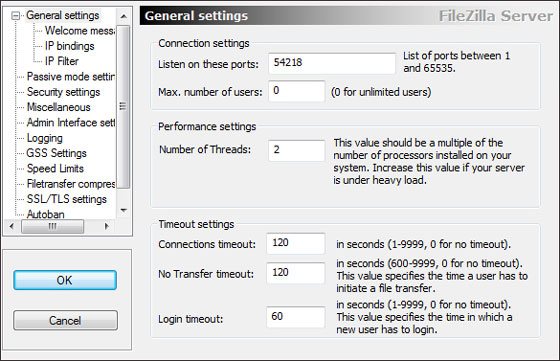
Voir aussi : Existe-t-il un moyen simple de récupérer le dossier supprimé sur Android ? Bien sûr. Voici 3 méthodes que vous pouvez choisir pour récupérer votre dossier supprimé.
Vous pourriez vous sentir déprimé après avoir appris à connaître la méthode complexe ADB ci-dessus, et c'est exactement ce que je ressens en ce moment. Quoi qu'il en soit, oubliez ça ! Voici une méthode relaxante de récupération de la mémoire du téléphone. Et si vous avez déjà sauvegardé les données de la mémoire du téléphone Android sur un compte Google , vous pouvez restaurer les données de la mémoire du téléphone à partir de la sauvegarde Google. Cependant, cette méthode ne vous permet pas de récupérer sélectivement un certain fichier. Pire encore, cela peut effacer les données existantes sur votre téléphone Android.
Voyons comment effectuer une récupération de la mémoire du téléphone à partir de la sauvegarde Google.
1. Sur votre appareil Android, ouvrez Paramètres > Choisissez Sauvegarder et réinitialiser > Sauvegarder mes données > Activer Sauvegarder mes données .
2. Revenez à la dernière étape et vérifiez si votre compte Google est associé ou non à la sauvegarde et à la réinitialisation. Sinon, connectez-vous avec le même compte Google que celui que vous avez utilisé pour sauvegarder les données.
3. Activez la restauration automatique , tous les fichiers de sauvegarde seront automatiquement restaurés sur votre appareil Android.
D'après la description ci-dessus, vous pouvez voir que les deux autres méthodes sont très complexes pour la récupération de la mémoire du téléphone pour Android, à l'exception de la méthode Android Data Recovery. Ainsi, prendre l’habitude de sauvegarder régulièrement le téléphone Android est de la plus haute importance. Vous pouvez cliquer ici pour savoir comment sauvegarder et restaurer les téléphones et tablettes Android .

La perte accidentelle de données sur un téléphone Android peut facilement rendre les gens frustrés ou anxieux. Si vous souffrez d'une perte de données de la mémoire du téléphone Android et que vous ne savez rien de la récupération de la mémoire du téléphone pour Android, vous pouvez suivre les instructions de cet article pour récupérer les données de la mémoire du téléphone sur un appareil Android. Personnellement, je vous recommande fortement d'essayer Android Data Recovery , qui peut récupérer tous les fichiers perdus de la mémoire du téléphone Android sans sauvegarde préalable. De plus, il est facile à utiliser, totalement sécurisé, rapide et convivial.
Si vous rencontrez des difficultés lors de l'utilisation, n'hésitez pas à nous le faire savoir en laissant un commentaire ci-dessous.
Articles Liés:
Comment récupérer des textes supprimés sur Samsung ? - 4 méthodes simples en 2023
Meilleures façons de récupérer les contacts supprimés d'un téléphone Android en 2023
Comment récupérer efficacement les messages texte supprimés sur Android en 2023 ?
Copyright © samsung-messages-backup.com Tous droits réservés.